
Proprio come con una nota o una lettera, una comunicazione scritta dovrebbe includere una firma. Ora che moltissimo è diventato digitale, le e-mail sono diventate un modo comune di comunicare, sia per affari che per piacere. E una firma alla fine del tuo messaggio può fare la differenza. Questo è particolarmente importante nel mondo degli affari.
Abbiamo già spiegato in precedenza i vantaggi delle firme di posta elettronica. Trovi anche il vantaggio delle firme di email che puoi trarre vantaggio dalla potenza delle firme di email Una firma ti dice qualcosa su una personalità. Proprio come due persone difficilmente scrivono allo stesso modo, anche loro firmano in modo diverso. È così che è nata la "scienza" della grafologia. Ma l'era digitale e l'e-mail ... Leggi di più, compresa l'apertura alla comunicazione e alla professionalità, oltre a fornire uno strumento di networking e promozionale. Tutto questo può essere fatto con una semplice firma che include il tuo nome e le informazioni di contatto, e opzionalmente, il tuo sito web e indirizzo commerciale.
Detto questo, se usi Outlook per le tue e-mail, creare una firma è semplicissimo. Non richiede molto tempo, offre flessibilità e può fornire più firme per le comunicazioni aziendali e personali.
Come aggiungere una firma in Outlook
Se non sei sicuro su come creare una firma in Outlook, devi prima accedere alla schermata di configurazione. È possibile aprire quest'area in due modi diversi nell'applicazione desktop di Outlook.
- Il primo metodo è fare clic su File > Opzioni > Posta . Dovresti vedere l'opzione per le firme e basta premere quel pulsante.
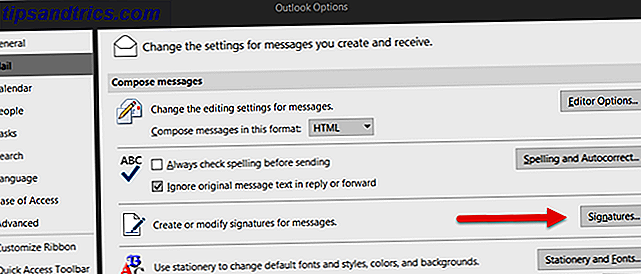
- Il secondo modo per accedere alla finestra di configurazione è nella schermata di composizione della posta elettronica. Seleziona la scheda Inserisci, la casella di riepilogo a discesa Firme e seleziona le firme .

Entrambi questi metodi ti porteranno alla schermata Firme e elementi decorativi . Qui è dove creerai la tua firma e configurerai le sue impostazioni.

Come creare una firma
Per iniziare con la prima creazione della tua firma, assicurati di essere nella scheda Firma e-mail nella finestra di impostazione. Quindi, seleziona l'account e-mail che desideri utilizzare sulla destra, se hai impostato più di un indirizzo. Ricorda, puoi creare più firme per più account.
Fai clic su Nuovo, che dovrebbe essere l'unico pulsante accessibile se non ci sono ancora altre firme.
Successivamente, dovrai dare un nome alla tua firma. Questo è tanto importante quanto utile se si pianifica di impostare più di una firma. Ad esempio, è possibile scegliere di avere firme diverse per nuovi messaggi e risposte o per messaggi in-office e out-of-office. Quindi, prova ad usare un nome significativo che riconoscerai a colpo d'occhio.

Come formattare una firma
Ora arriva la parte divertente, creando una firma e-mail standout nell'editor di testo. Certo, puoi mantenerlo semplice semplicemente inserendo il tuo nome e le informazioni di contatto. Ma puoi usare gli strumenti disponibili per cambiare il carattere Come modificare i caratteri e la formattazione dell'email in Microsoft Outlook Come modificare i caratteri e la formattazione dell'email in Microsoft Outlook Il tuo font Outlook continua a cambiare? Forse la dimensione del carattere è troppo piccola, ad esempio quando rispondi a un'email. Questa guida ti aiuterà a correggere la tua e-mail e la formattazione dei font in Microsoft Outlook. Leggi ulteriori informazioni su stile e dimensioni, formatta il testo, cambia il suo colore e allinearlo a sinistra, a destra o al centro.
Se si desidera apportare tali modifiche, è possibile utilizzare gli strumenti prima di digitare la propria firma o dopo. Iniziamo facendo clic all'interno della casella di testo Firma email e digitando la firma per apportare le modifiche in seguito. Quindi, esamineremo le altre opzioni per inserire un biglietto da visita, un'immagine o un link.

Per modificare il testo nella firma dopo averlo digitato, basta selezionare il testo e apportare modifiche allo stile, alle dimensioni, alla formattazione o al colore del carattere. Ad esempio, potresti desiderare che il tuo nome appaia più grande e con un carattere elegante. O forse vorresti che la tua ragione sociale e il tuo numero di telefono venissero visualizzati nei colori della tua azienda.

Una delle caratteristiche principali della creazione della firma nel desktop di Outlook è che se si desidera aggiungere un collegamento a un sito Web, l'applicazione lo fa automaticamente. Ad esempio, se inizi a digitare "www." E quindi il resto dell'URL, quando premi il tasto Invio, il testo viene collegato al sito per te.
In alternativa, puoi collegare il testo da solo e utilizzare una lingua diversa con il pulsante Collegamento ipertestuale . Questo ti permette di comporre qualsiasi testo che ti piace e collegarlo. Ad esempio, potresti desiderare che il nome della tua società appaia così com'è ma collegalo al sito web della società.
Per fare ciò, seleziona il testo e fai clic sul pulsante Collegamento ipertestuale nella parte superiore dell'editor. Sotto Collegamento Per assicurarsi che il file esistente o la pagina Web sia selezionato, conferma il testo da visualizzare in alto, quindi inserisci l'URL nella parte inferiore, nel campo Indirizzo . Fai clic su OK e sei pronto.

Noterai che puoi anche collegarti a un'e-mail nella stessa casella, che è un altro modo pratico per formattare il tuo indirizzo e-mail. Puoi anche includere una riga dell'oggetto in modo che tu sappia che il messaggio proviene da un utente che ha fatto clic sul tuo indirizzo nell'email. È sufficiente notare che l'utente può probabilmente regolare la riga dell'oggetto con la propria applicazione.

Un altro ottimo modo per far risaltare la tua firma è inserire un'immagine. L'uso più comune di questo è per il logo della tua azienda. E molte aziende in realtà richiedono che il loro logo sia nella tua firma. In ogni caso, aggiungere questo è semplice come aggiungere un link.
Sposta il cursore sul punto della firma dove desideri l'immagine e fai clic sul pulsante Immagine . Cerca il tuo file nella finestra popup, selezionalo e premi Inserisci . È così, la tua immagine viene quindi inserita nella tua firma.

Se ti rendi conto dopo aver inserito l'immagine che potrebbe utilizzare una formattazione, puoi farlo anche tu. Basta fare doppio clic sull'immagine per aprire la finestra di formattazione. Quindi, è possibile regolare la dimensione o i colori e le linee, nonché immettere testo alternativo e ritagliare l'immagine.

Un altro fantastico modo per formattare un'immagine nella tua firma è di collegarlo. In questo modo, il tuo destinatario può semplicemente fare clic sul logo e andare direttamente al sito web della tua azienda. Per fare ciò, aggiungi l'immagine e inserisci il link con i passaggi precedenti.
Sebbene non sia così comune come gli altri strumenti di formattazione, è disponibile l'opzione per aggiungere un biglietto da visita. Basta posizionare il cursore nel punto desiderato, fare clic sul pulsante Biglietto da visita, selezionare la posizione nella casella a discesa Cerca in e fare clic su OK .

Se hai salvato un biglietto da visita che include il tuo nome, il titolo di lavoro e il nome della società, questo è un modo conveniente per aggiungere rapidamente quei dettagli.
Come configurare una firma
Un ultimo pezzo dopo aver creato la tua firma è decidere quando deve essere usato. Hai già scelto l'indirizzo email a cui allegarlo, ma c'è di più. È possibile utilizzare la firma per nuovi messaggi, risposte e inoltro o entrambi. E puoi crearne di diversi per ognuno.
Ad esempio, se si dispone di una firma che include molti dettagli insieme al proprio nome, è possibile che non si desideri includere tutto ciò quando si risponde semplicemente o si inoltra una e-mail a qualcuno. A quel tempo, potresti semplicemente desiderare un semplice "grazie" insieme al tuo nome.
Pertanto, manterrai il nome della nuova firma e-mail nell'area Nuovi messaggi, quindi creerai un'altra nuova firma e ne selezionerai il nome nella casella Risposte / inoltra . Tieni presente che queste scelte verranno inserite nelle tue email per impostazione predefinita, ma possono essere modificate nell'email prima di inviarla.

Come utilizzare una firma diversa
Ora che hai impostato le tue firme predefinite, non devi preoccuparti di inserirle quando componi, rispondi o inoltrerai un messaggio. Ma, cosa succede se si desidera utilizzare una firma diversa in quella particolare e-mail?
Nella finestra del nuovo messaggio, fare clic sulla scheda Inserisci . Quindi, selezionare la casella di riepilogo a discesa Firme e selezionare la firma che si desidera utilizzare. Vedrai quindi la tua scelta pop direttamente nella tua email sostituendo quella predefinita.

Come modificare una firma in Outlook
Potresti avere tutte le firme configurate ora, ma ti rendi conto che devi apportare una modifica. Come si modifica una firma esistente? Questo è semplice come crearne uno.
Ancora una volta, accedi alla finestra di configurazione della firma facendo clic su File > Opzioni > Posta . Oppure nella schermata della composizione della posta elettronica, selezionare la scheda Inserisci, la casella a discesa Firme e selezionare Firme .
Quindi, selezionare il nome della firma nella casella Seleziona firma da modificare . Apporta le modifiche all'interno dell'editor, quindi fai clic su Salva . Puoi anche rinominare la tua firma da quest'area se necessario. Fai clic su Rinomina, assegnagli un nuovo nome e fai clic su Salva .

Le firme sono per più di e-mail aziendali
Potresti trovarti in una situazione in cui la tua azienda ha regole severe per la firma e la formattazione delle email. O forse preferisci semplicemente mantenere le tue firme semplici per motivi professionali. Ma le firme delle e-mail non sono solo per gli affari e con gli strumenti offerti da Outlook, puoi rendere le tue e-mail personali divertenti e creative.
Ecco alcuni suggerimenti.
Aggiungi un po 'di allegria alle e-mail che invii ad amici e parenti. Puoi inserire un'immagine carina, aggiungere una chiusura allegra e abbellire la tua firma con colori festosi.

Includere motivazione, ispirazione o buon vecchio umorismo con una citazione. Puoi fare in modo che le parole sembrino fantasiose o divertenti con gli strumenti di formattazione di Outlook.

Mostra il tuo spirito di squadra per il calcio, il basket o la stagione del baseball. Puoi inserire una foto della tua squadra preferita, collegarla al loro sito web ufficiale e usare i colori della squadra per un effetto interessante.

Non dimenticare il Web
Se occasionalmente accedi al tuo account Outlook sul web Microsoft Outlook Web vs. Desktop: qual è il migliore per te? Microsoft Outlook Web vs. Desktop: qual è il migliore per te? Outlook.com è un potente client di posta elettronica online che viene fornito gratuitamente con Office Online. Ma Outlook sul Web può competere con la sua controparte desktop? Il nostro confronto con Outlook ti aiuterà a decidere da solo. Ulteriori informazioni, è possibile aggiungere anche una firma predefinita. Sì, Outlook sul Web non è esattamente la stessa cosa di Outlook sui desktop, ma questa è una cosa che entrambi condividono. Scopri di più sulle differenze tra Outlook, Hotmail e i servizi di posta elettronica di Microsoft Hotmail Is Dead! I servizi di posta elettronica di Microsoft Outlook hanno spiegato Hotmail è morto! Spiegazione dei servizi di posta elettronica di Microsoft Outlook Interrompere la ricerca di Hotmail! La terminologia che circonda i vari servizi di posta elettronica di Microsoft Outlook è confusa. Se non sai più se si chiama app web Outlook, Outlook Online o altro, spiegaci. Leggi di più .
Fai clic sull'icona dell'ingranaggio in alto per aprire le tue impostazioni. Quindi, selezionare Opzioni > Posta > Layout > Firma e-mail .

Mentre al momento puoi solo creare e utilizzare una firma sul sito di Outlook, puoi comunque formattarlo, aggiungere immagini e collegamenti e configurarlo nel tipo di messaggio.
Condividi la tua firma Suggerimenti e suggerimenti
Per le e-mail aziendali, le firme possono essere semplici, attraenti e utili allo stesso tempo. Offrono ai destinatari un modo semplice per visualizzare le informazioni di contatto e visitare il sito Web della società. Per le e-mail personali, le firme possono essere uniche, divertenti e divertenti. Possono mostrare personalità e spirito.
Quali suggerimenti hai per gli altri riguardo le firme via e-mail? Hai una regola generale che vorresti condividere per i messaggi aziendali o un'idea creativa che desideri suggerire per le email personali? Condividi i tuoi pensieri con noi qui sotto.



